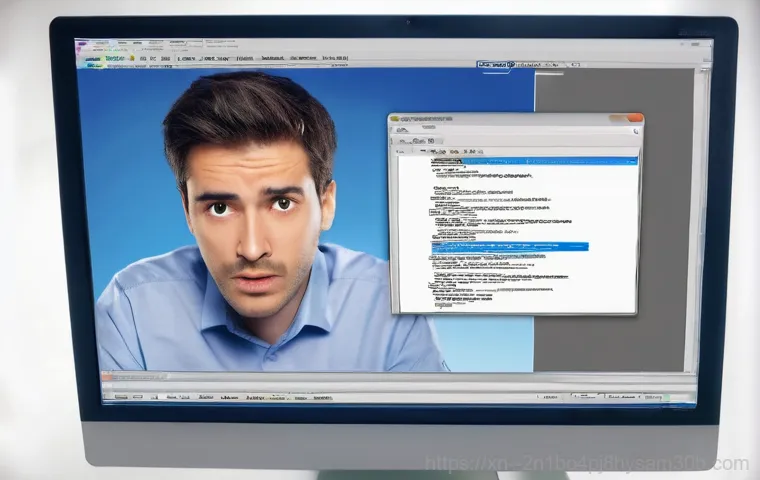혹시 컴퓨터 작업을 하다가 갑자기 “STATUS_FILE_IN_USE” 오류 메시지를 만나 당황하신 적 있으신가요? 나만 겪는 일인가 싶어 좌절감에 빠지셨을 수도 있지만, 사실 이 메시지는 생각보다 우리 주변에서 흔하게 발생한답니다. 저 역시 얼마 전 중요한 파일을 옮기려다 이 문제에 부딪혀 한참을 헤맸던 경험이 있어요.
단순히 파일이 사용 중이라는 의미를 넘어, 시스템 내부의 복잡한 충돌이나 예상치 못한 상황에서 나타나곤 하죠. 특히 최근에는 클라우드 환경이나 여러 프로그램이 동시에 파일을 사용하는 경우가 많아지면서 이런 현상이 더욱 빈번해지고 있는데요, 이 오류가 왜 발생하고 어떻게 해결해야 할지 궁금하시다면, 아래 글에서 정확하게 알아보도록 할게요!
도대체 STATUS_FILE_IN_USE 오류, 왜 자꾸 저를 괴롭힐까요?
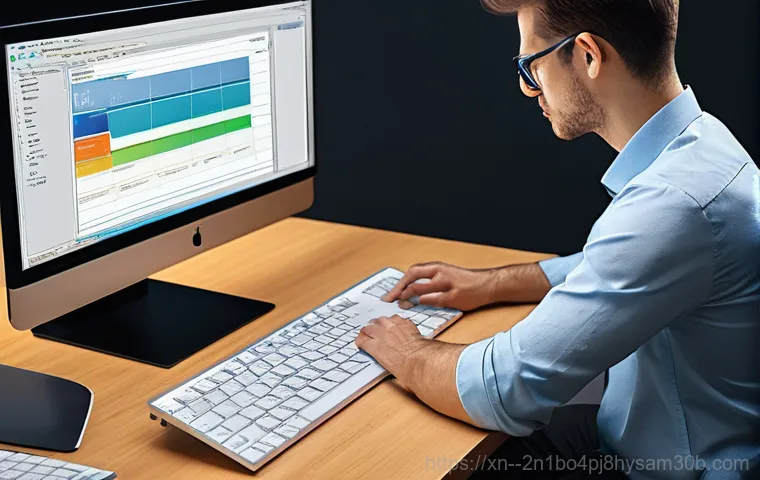
컴퓨터를 사용하다 보면 가끔 예상치 못한 오류 메시지에 당황할 때가 있죠. 그중에서도 “STATUS_FILE_IN_USE” 오류는 정말이지 사람을 미치게 만드는 경험 중 하나예요. 저도 얼마 전 중요한 보고서 파일을 편집하고 저장하려는데 갑자기 이 메시지가 뜨면서 식은땀을 흘렸던 기억이 생생하답니다. 분명히 다른 프로그램은 다 껐는데 왜 이럴까 싶었죠. 사실 이 오류는 단순한 파일 사용 중 상태를 넘어, 여러 가지 복합적인 원인으로 발생할 수 있어요. 예를 들어, 백그라운드에서 실행되는 보이지 않는 프로세스가 해당 파일을 붙잡고 있거나, 클라우드 동기화 서비스가 파일을 스캔하는 중일 수도 있고요. 심지어는 악성코드나 시스템 파일 손상으로 인해 발생하기도 합니다. 때로는 내가 직접 열어둔 건 아니지만, 한 번이라도 접근했던 프로그램이 파일을 완전히 해제하지 않아 생기는 잔류 현상이기도 해요. 이처럼 다양한 원인 때문에 이 오류가 더 골치 아프게 느껴지는 것 같아요. 단순히 파일을 닫는 것만으로는 해결되지 않는 경우가 많아서 더더욱 그렇죠.
백그라운드 프로세스와 보이지 않는 손
가장 흔한 원인 중 하나는 바로 백그라운드에서 조용히 실행되는 프로세스들이 파일을 ‘붙잡고’ 있는 경우예요. 저도 예전에 편집을 마친 동영상 파일을 옮기려는데 계속 이 오류가 뜨는 거예요. 아무리 찾아봐도 열어둔 프로그램이 없어서 너무 답답했죠. 알고 보니 백신 프로그램이 파일을 스캔하고 있었던 거더라고요. 아니면 파일 미리보기 기능이 활성화되어 있을 때도 이런 현상이 나타날 수 있어요. 윈도우 탐색기에서 파일을 선택만 해도 미리보기 패널이 작동하면서 해당 파일에 접근하기 때문이죠. 때로는 문서 편집 프로그램이 강제 종료되었을 때, 프로그램 자체는 닫혔지만 관련 프로세스가 메모리에 남아 파일을 점유하고 있는 경우도 있답니다. 이런 경우, 사용자는 분명히 파일을 닫았다고 생각하지만, 시스템 입장에서는 여전히 사용 중인 상태로 인식하게 되는 거죠. 정말 사람을 헷갈리게 만들죠?
클라우드 동기화와 네트워크 충돌
요즘은 클라우드 서비스를 워낙 많이 사용하다 보니, 이로 인한 파일 충돌도 빈번하게 발생하고 있어요. OneDrive 나 Dropbox 같은 클라우드 저장소에 파일을 저장하고 사용하다 보면, 실시간 동기화 과정에서 “STATUS_FILE_IN_USE” 오류가 뜨는 경우가 적지 않습니다. 특히 인터넷 연결이 불안정하거나 대용량 파일을 업로드하는 중에 편집을 시도할 때 이런 일이 자주 생기더라고요. 클라우드 서비스가 파일을 업로드하거나 다운로드하는 동안에는 해당 파일에 대한 독점적인 접근 권한을 가지려고 하기 때문에, 사용자가 파일을 수정하려고 하면 충돌이 일어나는 거죠. 또, 회사나 학교 같은 공유 네트워크 환경에서 여러 사람이 같은 파일에 접근할 때도 이런 오류가 발생할 수 있어요. 누가 먼저 파일을 열었는지, 어떤 프로그램이 파일을 잠갔는지 알 수 없을 때 특히 그렇죠. 이런 상황에서는 다른 사용자가 파일을 닫아주거나, 잠금을 해제해줘야 하는 번거로움이 따르기도 합니다.
STATUS_FILE_IN_USE 오류, 이제는 직접 해결해볼 시간!
지긋지긋한 STATUS_FILE_IN_USE 오류, 언제까지 당하고만 있을 순 없죠! 이 오류가 발생했을 때 제가 직접 써보니 효과가 좋았던 몇 가지 해결 방법을 알려드릴게요. 사실 처음엔 저도 뭘 어떻게 해야 할지 몰라 이리저리 검색만 하다가 시간을 다 보냈거든요. 하지만 몇 번의 시행착오 끝에 저만의 노하우가 생기더라고요. 가장 먼저 해볼 수 있는 건 역시나 ‘컴퓨터 재부팅’입니다. 너무 식상하다고 생각하실 수도 있지만, 의외로 이 간단한 방법으로 많은 문제가 해결되곤 해요. 재부팅은 메모리에 남아있는 불필요한 프로세스를 모두 종료하고 시스템을 초기화하기 때문에, 파일을 붙잡고 있던 ‘보이지 않는 손’들을 한 번에 풀어줄 수 있답니다. 저도 급할 때는 일단 재부팅부터 하고 나서 안되면 다른 방법을 찾아보곤 해요. 이 외에도 여러 가지 방법이 있는데, 제가 직접 해보고 느낀 점들을 토대로 자세히 설명해 드릴게요.
작업 관리자를 이용한 프로세스 종료
재부팅이 여의치 않거나 특정 프로그램이 문제를 일으키는 것 같을 때는 ‘작업 관리자’를 활용하는 것이 아주 효과적입니다. 저도 예전에 어떤 프로그램이 말썽을 부리는지 몰라 헤맬 때, 작업 관리자를 켜고 하나씩 의심 가는 프로세스를 종료해 본 적이 있어요. 윈도우 작업 표시줄에서 마우스 오른쪽 버튼을 눌러 작업 관리자를 열거나, Ctrl+Shift+Esc 단축키를 누르면 바로 실행할 수 있죠. ‘프로세스’ 탭으로 이동해서 현재 실행 중인 프로그램들을 살펴보세요. 이때 중요한 건, 어떤 프로그램이 해당 파일을 사용하고 있는지 정확히 파악하는 거예요. 물론 작업 관리자만으로는 어떤 프로세스가 파일을 잠그고 있는지 명확히 알기 어려울 때도 있어요. 이럴 때는 ‘세부 정보’ 탭에서 CPU나 메모리 사용량이 높은 프로세스를 위주로 살펴보거나, 인터넷에서 해당 프로세스 이름을 검색하여 어떤 역할을 하는지 확인해보는 것도 좋은 방법이랍니다. 만약 의심 가는 프로세스를 찾았다면, 해당 프로세스를 선택하고 ‘작업 끝내기’ 버튼을 눌러주세요. 하지만 시스템에 중요한 프로세스를 잘못 종료하면 컴퓨터가 불안정해질 수 있으니, 잘 모르는 프로세스는 함부로 종료하지 않는 것이 좋습니다.
파일 탐색기 설정 변경 및 안전 모드 활용
때로는 파일 탐색기 자체의 설정이 문제를 일으키기도 해요. 저도 한 번은 이 오류 때문에 골머리를 앓다가, 파일 탐색기 설정을 바꿔보니 거짓말처럼 문제가 해결되었던 경험이 있어요. ‘파일 탐색기 옵션’에서 ‘폴더 창을 별도의 프로세스로 실행’ 옵션을 활성화하면 안정성을 높일 수 있다고 하더라고요. 이 설정은 파일 탐색기 창마다 독립적인 프로세스를 할당해서, 특정 창에서 문제가 발생해도 다른 창이나 시스템 전체에 영향을 미치지 않도록 해줍니다. 만약 이 방법으로도 해결이 안 된다면, ‘안전 모드’로 부팅해서 파일을 처리하는 방법도 고려해볼 수 있습니다. 안전 모드에서는 최소한의 시스템 드라이버와 서비스만 로드되기 때문에, 일반 모드에서 파일을 잠그던 대부분의 프로그램들이 비활성화됩니다. 저도 예전에 아무리 해도 삭제되지 않던 파일이 있었는데, 안전 모드에서 삭제하니 깔끔하게 해결되더라고요!
숨겨진 파일 잠금 해제 도구들, 어떤 것들이 있을까요?
컴퓨터 작업을 하다 보면 때로는 아무리 애를 써도 해결되지 않는 끈질긴 STATUS_FILE_IN_USE 오류를 만날 때가 있죠. 이럴 때는 전문적인 도구의 도움을 받는 것이 현명한 선택입니다. 저도 수많은 파일을 다루면서 여러 오류를 겪어봤지만, 몇몇 유틸리티는 정말이지 ‘신의 한 수’ 같은 역할을 해주었어요. 특히 파일이 어떤 프로그램에 의해 잠겨있는지 찾기 어렵거나, 강제로 종료해도 계속해서 문제가 발생할 때 이런 도구들이 빛을 발한답니다. 시중에 나와 있는 다양한 파일 잠금 해제 도구들은 각각의 특징과 장단점이 있으니, 자신의 상황에 맞는 것을 선택하는 것이 중요해요. 제가 직접 사용해보고 도움받았던 몇 가지 유용한 도구들을 소개해 드릴게요. 이 도구들을 잘 활용하면 답답했던 파일 잠금 문제를 시원하게 해결할 수 있을 거예요.
Process Explorer 를 이용한 심층 분석
마이크로소프트에서 제공하는 ‘Process Explorer’는 저처럼 컴퓨터 시스템에 관심이 많은 분들에게는 정말 보물 같은 도구예요. 단순한 작업 관리자를 넘어, 시스템의 모든 프로세스와 이들이 열고 있는 파일 핸들, DLL 등의 정보를 상세하게 보여주거든요. STATUS_FILE_IN_USE 오류가 발생했을 때, 이 도구를 사용하면 어떤 프로세스가 정확히 해당 파일을 사용하고 있는지 찾아낼 수 있어요. 제가 직접 사용해보니, ‘Find’ 기능을 이용해서 문제가 되는 파일 이름을 검색하면, 그 파일을 잠그고 있는 프로세스 목록이 쫙 나오더라고요. 그럼 해당 프로세스를 선택하고 마우스 오른쪽 버튼을 눌러 ‘Close Handle’을 선택하면, 파일을 잠금 해제할 수 있습니다. 물론 프로세스 자체를 강제로 종료할 수도 있지만, 안전하게 파일 핸들만 닫는 것이 시스템 안정성에는 더 좋더라고요. 이 도구는 따로 설치할 필요 없이 실행 파일 하나만으로 작동해서, 급할 때 유용하게 사용할 수 있다는 장점도 있습니다.
Unlocker 와 LockHunter 같은 외부 유틸리티 활용
Process Explorer 가 다소 전문적이라고 느껴지신다면, ‘Unlocker’나 ‘LockHunter’ 같은 외부 유틸리티를 사용해보는 것도 좋은 방법이에요. 저도 한 번은 아무리 해도 삭제되지 않던 덩치 큰 파일 때문에 골머리를 앓다가 Unlocker 의 도움을 받아서 해결했던 적이 있어요. 이 프로그램들은 사용법이 직관적이라 초보자도 쉽게 접근할 수 있답니다. 문제가 되는 파일에 마우스 오른쪽 버튼을 누르면 컨텍스트 메뉴에 해당 프로그램의 옵션이 추가되어 있어요. 클릭 한 번으로 어떤 프로세스가 파일을 잠그고 있는지 보여주고, 바로 잠금 해제하거나 삭제, 이동 등의 작업을 수행할 수 있도록 도와주죠. 특히 Unlocker 는 파일을 잠그고 있는 프로세스를 찾아서 종료하거나, 필요하다면 해당 파일을 즉시 삭제하거나 이름을 변경하는 등의 기능을 제공해서 굉장히 편리해요. 다만, 오래된 버전의 Unlocker 는 광고 프로그램이 함께 설치될 수 있으니, 다운로드할 때는 공식적이거나 신뢰할 수 있는 경로를 이용하는 것이 중요합니다. LockHunter 도 비슷한 기능을 제공하는데, 좀 더 상세한 정보를 보여주면서 악성코드에 의해 잠긴 파일을 처리하는 데도 유용하다고 하더라고요.
명령 프롬프트와 관리자 권한으로 최후의 수단 사용하기
때로는 그래픽 인터페이스를 통한 방법으로는 도저히 해결되지 않는 강력한 파일 잠금 오류에 직면하기도 합니다. 마치 끈질긴 악성코드처럼, 시스템 깊숙이 뿌리내린 문제가 파일을 놔주지 않을 때 말이죠. 저도 예전에 이런 상황에서 몇 시간 동안 씨름하다가 결국엔 ‘명령 프롬프트’라는 최후의 수단을 꺼내 들었던 경험이 있어요. 처음에는 검은색 화면에 글자만 뜨는 게 너무 어렵게 느껴졌지만, 막상 써보니 생각보다 강력하고 효과적인 해결책이 될 수 있더라고요. 관리자 권한으로 명령 프롬프트를 실행해서 특정 명령어를 입력하면, 윈도우 시스템이 해당 파일에 대한 접근을 강제로 제어할 수 있게 됩니다. 이 방법은 다소 기술적이지만, 다른 모든 방법이 통하지 않을 때 빛을 발하는 해결책이니 꼭 알아두시면 좋습니다.
명령 프롬프트(CMD)를 통한 파일 강제 삭제
STATUS_FILE_IN_USE 오류 때문에 파일을 삭제할 수 없을 때, 명령 프롬프트는 정말 유용한 도구가 될 수 있습니다. 윈도우 검색창에 ‘cmd’를 입력하고 ‘관리자 권한으로 실행’을 선택해서 명령 프롬프트를 열어주세요. 일반 권한으로는 시스템 파일을 건드리거나 강제적인 작업을 수행하기 어려울 수 있거든요. 그 후에는 ‘del’ 명령어를 사용해서 파일을 강제로 삭제할 수 있습니다. 예를 들어, 삭제하려는 파일의 경로가 “C:\Users\내문서\문제의파일.txt”라면, 라고 입력하고 Enter 를 누르면 됩니다. 이때 파일 경로에 공백이 포함되어 있다면 반드시 큰따옴표로 묶어줘야 한다는 점 잊지 마세요! 저도 처음에 이걸 몰라서 몇 번이나 오류를 냈던 기억이 나네요. 또한, 특정 폴더를 강제로 삭제하고 싶을 때는 와 같이 ‘rmdir’ 명령어를 사용할 수 있습니다. 는 하위 디렉토리와 파일을 모두 삭제하겠다는 의미이고, 는 확인 메시지 없이 조용히 삭제하겠다는 의미입니다. 하지만 이 명령어는 실행하면 되돌릴 수 없으니, 정말 신중하게 사용해야 합니다.
파일 권한 변경을 통한 잠금 해제
간혹 STATUS_FILE_IN_USE 오류가 발생하는 원인이 파일에 대한 접근 권한 문제일 수도 있습니다. 특히 여러 사용자가 공유하는 컴퓨터나 특정 보안 설정이 적용된 환경에서 이런 문제가 발생할 수 있죠. 이런 경우에는 파일의 ‘소유권’을 가져오거나 ‘권한’을 변경하여 문제를 해결할 수 있습니다. 명령 프롬프트에서 명령어를 사용하면 해당 파일의 소유권을 현재 관리자 계정으로 가져올 수 있고, 명령어를 사용하면 파일에 대한 접근 권한을 세부적으로 설정할 수 있어요. 예를 들어, 를 입력하면 해당 파일의 소유권을 가져올 수 있습니다. 그리고 와 같이 입력하면 특정 사용자에게 파일에 대한 모든 권한(F)을 부여할 수 있죠. 저도 한 번은 특정 프로그램이 생성한 파일이 아무리 해도 삭제되지 않아서 소유권을 변경하고 나니 해결되었던 경험이 있어요. 이런 방법들은 다소 복잡하게 느껴질 수 있지만, 최후의 수단이자 가장 강력한 해결책이 될 수 있다는 점을 기억해두세요.
알아두면 유용한 파일 잠금 방지 꿀팁과 습관

STATUS_FILE_IN_USE 오류는 한 번 발생하면 정말 피곤한 경험을 안겨주지만, 사실 평소에 몇 가지 습관만 잘 들여도 이런 문제를 사전에 예방할 수 있답니다. 저도 처음에는 오류가 터지고 나서야 허둥지둥 해결책을 찾기 바빴는데, 몇 번 겪고 나니 이제는 미리미리 대비하는 습관이 생겼어요. 예방만큼 좋은 치료약은 없다고 하잖아요? 특히 디지털 환경에서는 사소한 부주의가 큰 문제로 이어질 수 있기 때문에 더욱 그렇습니다. 제가 직접 컴퓨터를 사용하면서 터득한, 파일을 안전하게 관리하고 잠금 오류를 예방할 수 있는 꿀팁들을 공유해 드릴게요. 이 팁들을 생활화하면 불필요한 스트레스를 줄이고 더욱 쾌적한 컴퓨터 환경을 만들 수 있을 거예요.
안전한 프로그램 사용 습관 들이기
가장 기본적인 예방책은 바로 ‘안전한 프로그램 사용 습관’을 들이는 것입니다. 불필요한 프로그램을 여러 개 동시에 실행하지 않는 것이 좋아요. 특히 대용량 파일을 다루는 작업이나 시스템 리소스를 많이 사용하는 프로그램은 하나씩 집중해서 사용하는 것이 좋습니다. 저도 예전에 여러 개의 영상 편집 프로그램을 동시에 열어두고 작업하다가 파일을 저장하려는데 계속 오류가 뜨는 바람에 애를 먹었던 적이 있어요. 결국 프로그램을 하나씩 닫아가면서 범인을 찾았던 기억이 나네요. 또한, 프로그램을 종료할 때는 완전히 닫혔는지, 백그라운드 프로세스가 남아있지는 않은지 한 번쯤 확인해보는 습관을 들이는 것이 좋습니다. 작업 관리자를 주기적으로 확인해서 불필요하게 실행 중인 프로세스는 없는지 살펴보는 것도 좋은 예방책이 될 수 있어요.
클라우드 동기화 설정 점검 및 주기적인 시스템 최적화
클라우드 서비스를 사용한다면 동기화 설정을 주기적으로 점검하는 것이 좋습니다. 실시간 동기화 기능이 편리하긴 하지만, 때로는 파일 잠금 오류의 원인이 되기도 하거든요. 저도 예전에 중요한 문서 파일을 클라우드에 저장해두고 작업하다가 동기화 충돌로 인해 파일이 손상될 뻔했던 아찔한 경험이 있어요. 중요한 작업 중에는 잠시 동기화를 일시 중지하거나, 작업이 끝난 후에 다시 동기화하는 식으로 사용하는 것도 좋은 방법입니다. 또한, 컴퓨터 시스템을 주기적으로 최적화하는 것도 파일 관련 오류를 줄이는 데 큰 도움이 됩니다. 불필요한 임시 파일을 삭제하고, 디스크 오류를 검사하고, 시스템 파일을 정리하는 등의 작업을 꾸준히 해주면 컴퓨터 전반의 안정성을 높일 수 있어요. 윈도우에서 제공하는 ‘디스크 정리’나 ‘오류 검사’ 기능을 활용하면 어렵지 않게 할 수 있답니다.
상황별 STATUS_FILE_IN_USE 해결 가이드
STATUS_FILE_IN_USE 오류는 발생하는 상황과 원인이 워낙 다양하다 보니, ‘이것이 정답이다!’라고 할 만한 단 하나의 해결책은 없어요. 마치 사람마다 체질이 다르듯, 컴퓨터 환경도 제각각이니까요. 그래서 저는 이 오류를 만날 때마다 상황에 맞춰 유연하게 대처하는 편이에요. 예를 들어, 급하게 파일을 옮겨야 하는데 오류가 떴다면 빠른 해결책부터 시도하고, 원인을 근본적으로 해결하고 싶다면 좀 더 시간을 들여 시스템을 점검하죠. 제가 직접 겪어보고 다른 분들의 경험담을 들으면서 얻은, 상황별 맞춤 해결 가이드들을 여러분께 공유해 드릴게요. 이 가이드라인을 참고하시면 어떤 상황에서든 당황하지 않고 문제를 해결하는 데 큰 도움이 될 거예요.
간단한 파일 이동/삭제 시 오류 발생
만약 문서나 이미지 파일처럼 비교적 간단한 파일을 이동하거나 삭제하려는데 “STATUS_FILE_IN_USE” 오류가 뜬다면, 일단 당황하지 말고 제가 알려드리는 순서대로 시도해 보세요. 저도 이런 경우를 많이 겪어봤는데, 대부분은 아주 간단한 방법으로 해결되더라고요.
- 모든 프로그램 닫기: 우선 해당 파일을 사용하고 있을 만한 모든 프로그램을 완전히 닫아보세요. 웹 브라우저, 문서 편집기, 이미지 뷰어 등 관련 프로그램을 모두 종료하는 것이 중요합니다.
- 파일 탐색기 재시작: 의외로 파일 탐색기 자체가 문제를 일으키는 경우가 있어요. 작업 관리자를 열고 ‘Windows 탐색기’ 프로세스를 찾아서 ‘다시 시작’을 눌러보세요. 저도 이 방법으로 해결된 적이 꽤 많답니다.
- 잠시 기다린 후 재시도: 때로는 시스템이 백그라운드 작업을 처리하느라 잠시 파일을 붙잡고 있을 수도 있어요. 몇 초에서 몇 분 정도 기다렸다가 다시 시도해 보면 정상적으로 처리되는 경우도 있습니다.
시스템 파일 또는 프로그램 관련 오류 발생
이번에는 좀 더 복잡한 상황, 예를 들어 운영체제 파일이나 특정 프로그램 설치/제거 중에 STATUS_FILE_IN_USE 오류가 발생했을 때의 해결책입니다. 이런 경우에는 좀 더 신중하게 접근해야 해요.
- 문제가 되는 프로그램 제거: 만약 특정 프로그램을 설치하거나 제거하는 과정에서 문제가 발생했다면, 해당 프로그램을 완전히 제거하는 것을 고려해볼 수 있습니다. 저는 이런 경우 문제가 되는 프로그램이 가상 드라이브를 만들어서 충돌을 일으킨 적이 있었는데, 제거하고 나니 해결되더라고요.
- 클린 부팅 수행: 윈도우를 ‘클린 부팅’ 상태로 시작하면 서드파티 프로그램이나 서비스의 간섭 없이 시스템을 진단할 수 있습니다. 저도 어떤 프로그램이 문제인지 도저히 모르겠을 때 클린 부팅 상태에서 하나씩 테스트해보며 원인을 찾았던 경험이 있어요.
- 시스템 파일 검사 및 복구: 윈도우 시스템 파일이 손상되어 오류가 발생할 수도 있습니다. 이럴 때는 명령 프롬프트에서 명령어를 입력해서 시스템 파일을 검사하고 복구해 볼 수 있습니다. 파일 시스템 오류 관련해서 도움이 될 수 있다고 해요.
STATUS_FILE_IN_USE 오류 발생 시 유의사항
STATUS_FILE_IN_USE 오류는 해결하는 것도 중요하지만, 해결 과정에서 자칫 잘못하면 더 큰 문제를 일으킬 수 있기 때문에 몇 가지 유의사항을 꼭 알아두셔야 해요. 저도 급한 마음에 무턱대고 이것저것 시도하다가 오히려 상황을 악화시킬 뻔했던 아찔한 경험이 있거든요. 특히 컴퓨터 시스템에 대한 이해가 부족한 상태에서 강제적인 방법을 사용하면 데이터 손실이나 운영체제 손상으로 이어질 수도 있답니다. 그래서 제가 직접 겪어보고 느낀 점들을 바탕으로, 이 오류를 해결할 때 반드시 주의해야 할 사항들을 자세히 알려드릴게요. 이 경고들을 명심하고 신중하게 접근해야 소중한 데이터를 지키고 안전하게 문제를 해결할 수 있을 거예요.
함부로 프로세스 종료 및 파일 삭제 금지
가장 중요한 것은 ‘함부로 프로세스를 종료하거나 파일을 삭제하지 않는 것’입니다. 특히 작업 관리자에서 생소한 이름의 프로세스를 발견했다고 해서 무조건 종료하면 안 돼요. 어떤 프로세스는 윈도우 운영체제에 필수적인 역할을 하기도 하고, 특정 하드웨어 드라이버와 연결되어 있을 수도 있거든요. 만약 중요한 시스템 프로세스를 잘못 종료하면 컴퓨터가 멈추거나 제대로 작동하지 않을 수 있습니다. 저도 예전에 어떤 프로세스가 메모리를 너무 많이 차지해서 무심코 종료했다가 시스템이 다운되어서 식겁했던 기억이 있어요. 파일을 삭제할 때도 마찬가지예요. 어떤 파일이 시스템에 필수적인 역할을 하는지 명확히 알지 못하는 상태에서 강제로 삭제하면 운영체제 부팅이 안 되거나 특정 프로그램이 실행되지 않는 심각한 상황이 발생할 수 있습니다. 항상 해당 프로세스나 파일의 역할을 정확히 확인한 후에 조치를 취하는 것이 중요합니다.
데이터 백업의 중요성
STATUS_FILE_IN_USE 오류가 발생했을 때 가장 먼저 해야 할 일은 ‘데이터 백업’입니다. 물론 오류 때문에 파일에 접근하기 어려울 수도 있지만, 가능하다면 최대한 중요한 파일들을 안전한 곳에 복사해두는 것이 좋아요. 왜냐하면 오류를 해결하는 과정에서 예상치 못한 문제가 발생하여 데이터가 손실될 수도 있기 때문입니다. 저도 중요한 작업 파일을 다루다가 이 오류를 만나면 일단 백업부터 해두는 습관을 들이고 있어요. 클라우드 서비스나 외장 하드디스크, USB 드라이브 등을 활용해서 중요한 데이터를 주기적으로 백업하는 것은 컴퓨터 생활의 기본이자 필수라고 생각합니다. 만약 백업을 소홀히 했다가 데이터가 날아가 버리면 그 어떤 해결책으로도 되돌릴 수 없으니까요. 조금 귀찮더라도 혹시 모를 상황에 대비해서 항상 백업을 생활화하는 것이 현명합니다.
나에게 맞는 해결 방법 찾기와 꾸준한 관리의 중요성
STATUS_FILE_IN_USE 오류, 이제는 더 이상 두렵지 않으시죠? 다양한 해결책들을 알아보고 나니, 생각보다 복잡하지 않고 차근차근 따라 하면 충분히 해결할 수 있다는 자신감이 생기셨을 거예요. 저도 처음에는 이런 오류 메시지를 보면 머리가 새하얘졌는데, 지금은 오히려 ‘어디 한번 덤벼봐라!’ 하는 마음으로 접근하게 되더라고요. 결국 중요한 건 내 컴퓨터 환경에 가장 적합한 해결 방법을 찾아내고, 꾸준히 관리하는 습관을 들이는 것이에요. 마치 건강을 관리하듯, 컴퓨터도 주기적인 관심과 노력이 필요하답니다. 제가 직접 겪어보고 터득한 노하우와 마지막 당부의 말씀을 전해드리면서 이 글을 마무리할게요. 여러분의 컴퓨터 생활이 언제나 쾌적하고 문제없이 흘러가기를 진심으로 바랍니다!
내 컴퓨터 맞춤형 솔루션 탐색
앞서 여러 가지 해결 방법을 소개해 드렸지만, 모든 방법이 모든 상황에 100% 들어맞는 것은 아니에요. 각자의 컴퓨터 사양, 운영체제 버전, 설치된 프로그램 등에 따라 효과적인 해결책이 다를 수 있거든요. 그래서 제가 가장 강조하고 싶은 것은 ‘나만의 맞춤형 솔루션을 찾아가는 과정’입니다. 저도 어떤 방법은 저에게 효과적이었지만, 다른 사람에게는 그렇지 않았던 경험이 많아요. 가장 먼저 시도해볼 수 있는 것은 가장 간단하고 안전한 방법들, 예를 들어 재부팅이나 프로그램 종료 같은 것들이겠죠. 그 후에도 문제가 해결되지 않는다면 작업 관리자나 Process Explorer 같은 도구를 활용해서 원인을 심층적으로 분석해보는 거예요. 만약 특정 프로그램이 반복적으로 문제를 일으킨다면, 해당 프로그램을 업데이트하거나 다른 유사한 프로그램을 사용하는 것도 좋은 대안이 될 수 있습니다. 중요한 건 한 가지 방법만 고집하지 않고, 다양한 시도를 통해 내 컴퓨터에 가장 잘 맞는 해결책을 찾아내는 유연한 태도랍니다.
| 오류 해결 단계 | 상세 설명 | 주의사항 |
|---|---|---|
| 1 단계: 간단한 시도 | 모든 관련 프로그램 종료, 컴퓨터 재부팅, 잠시 후 재시도 | 데이터 손실 위험이 거의 없음 |
| 2 단계: 작업 관리자 활용 | 작업 관리자에서 의심 프로세스 종료, 파일 탐색기 재시작 | 시스템 필수 프로세스 종료 주의 |
| 3 단계: 전문 도구 사용 | Process Explorer, Unlocker, LockHunter 등으로 잠긴 파일 해제 | 신뢰할 수 있는 소스에서 다운로드, 악성코드 주의 |
| 4 단계: 명령 프롬프트 사용 | 관리자 권한으로 CMD 실행, 파일 강제 삭제, 권한 변경 | 명령어 오타 시 시스템 손상, 데이터 완전 삭제 주의 |
꾸준한 시스템 관리와 업데이트의 중요성
마지막으로 강조하고 싶은 것은 ‘꾸준한 시스템 관리와 업데이트’의 중요성입니다. 컴퓨터는 살아있는 유기체와 같아서 지속적인 관심과 관리가 필요해요. 윈도우 운영체제와 사용 중인 모든 프로그램들을 최신 버전으로 유지하는 것이 중요합니다. 개발사들은 버그 수정이나 보안 취약점 패치를 통해 시스템 안정성을 계속해서 개선하고 있거든요. 저도 윈도우 업데이트나 프로그램 업데이트를 미루지 않고 바로바로 설치하는 편이에요. 이런 작은 습관들이 STATUS_FILE_IN_USE와 같은 오류 발생 가능성을 크게 줄여줍니다. 또한, 정기적으로 백신 프로그램으로 시스템을 검사하고, 불필요한 파일이나 프로그램을 정리해서 컴퓨터를 쾌적하게 유지하는 것도 중요해요. 마치 건강 검진을 받듯, 주기적으로 컴퓨터 상태를 점검하고 관리하는 것이야말로 문제 없는 디지털 생활을 위한 가장 확실한 방법이라고 생각합니다. 여러분도 오늘부터 저와 함께 ‘컴퓨터 건강 지킴이’가 되어보는 건 어떠세요?
자주 묻는 질문 (FAQ) 📖
질문: 컴퓨터 작업을 하다가 갑자기 “STATUSFILEINUSE” 오류 메시지를 만나 당황스러웠던 경험이 있으신데요, 이 오류는 정확히 왜 발생하는 건가요? 단순히 파일이 사용 중이라는 의미가 전부인가요?
답변: 맞아요, 이런 오류 메시지를 보면 정말 당황스럽죠. 저도 얼마 전 중요한 파일 옮기려다 겪었던 일이라 그 마음 정말 잘 알아요. “STATUSFILEINUSE” 오류는 단순히 파일이 사용 중이라는 의미를 넘어, 생각보다 다양한 원인으로 발생할 수 있답니다.
가장 흔한 경우는 다른 프로그램이 해당 파일을 아직 붙잡고 있어서 생겨요. 우리가 눈치채지 못하는 사이에 백그라운드에서 실행되는 프로그램이나, 이전에 열었던 프로그램이 완전히 종료되지 않아 파일 핸들을 놓지 않는 경우가 대표적이죠. 예를 들어, 워드 문서를 닫았다고 생각했는데, 워드 프로세스가 완전히 종료되지 않아 해당 파일에 접근하려 할 때 이런 메시지가 뜰 수 있어요.
또 다른 주요 원인은 윈도우 시스템 자체의 문제일 수 있어요. 예를 들어, 파일 탐색기가 특정 파일의 미리 보기를 생성하거나, 인덱싱 서비스가 파일을 스캔하는 중에 충돌이 발생하면 이런 오류가 나타나기도 합니다. 때로는 악성 코드나 바이러스가 파일을 잠그고 있어서 발생할 수도 있고요.
드물지만, 시스템 파일 손상이나 하드웨어 문제로 인해 파일 접근이 원활하지 않을 때도 이 메시지가 뜨곤 합니다. 특히 최근 클라우드 동기화 서비스나 여러 협업 도구를 사용하는 환경에서는 이런 충돌이 더 빈번하게 발생할 수 있으니, 단순히 “파일이 사용 중이겠지” 하고 넘기기보다는 조금 더 깊이 살펴볼 필요가 있답니다.
질문: 그럼 STATUSFILEINUSE 오류가 발생했을 때, 제가 바로 시도해 볼 수 있는 간단하고 현실적인 해결 방법들은 무엇이 있을까요?
답변: 이 오류를 마주했을 때 가장 먼저 시도해 볼 만한 몇 가지 간단한 방법들이 있어요. 저도 급할 때 가장 먼저 해보는 것들이죠. 첫 번째는 역시 ‘컴퓨터 재부팅’입니다.
너무 뻔한 얘기라고 생각하실 수도 있지만, 재부팅은 시스템 메모리를 초기화하고, 파일을 붙잡고 있던 모든 프로세스를 강제로 종료시켜 주기 때문에 의외로 효과가 아주 좋아요. 대부분의 일시적인 파일 잠금 문제는 재부팅 한 번으로 해결되는 경우가 많답니다. 두 번째는 문제가 되는 파일을 열었을 법한 모든 프로그램을 완전히 종료하고 다시 시도해 보는 거예요.
특히 웹 브라우저나 오피스 프로그램처럼 여러 탭이나 창을 동시에 사용하는 프로그램은 완전히 닫았는지 꼭 확인해야 해요. 만약 어떤 프로그램이 파일을 사용하고 있는지 정확히 모르겠다면, 윈도우의 ‘작업 관리자’를 열어보세요. Ctrl+Shift+Esc 를 누르면 열리는데, ‘프로세스’ 탭에서 의심스러운 프로그램을 찾아 ‘작업 끝내기’를 해주는 거죠.
저도 한 번은 어도비 프로그램이 백그라운드에서 계속 돌고 있어서 파일을 못 옮긴 적이 있었어요. 그리고 문제가 되는 파일이나 폴더가 아닌, 바탕화면 등 다른 빈 공간을 클릭해서 파일 탐색기의 선택을 해제한 다음 다시 시도해 보는 것도 소소하지만 효과적인 팁이랍니다.
질문: 위에 말씀해주신 간단한 방법들을 모두 시도해도 “STATUSFILEINUSE” 오류가 해결되지 않을 때, 어떤 추가적인 조치를 취해야 할까요? 더 이상 진전이 없으면 정말 막막하더라고요.
답변: 정말 막막하셨겠어요. 저도 간단한 방법으로 해결되지 않으면 괜히 더 오기가 생기고 초조해지더라고요. 그럴 때는 조금 더 심층적인 접근이 필요합니다.
먼저, 윈도우의 ‘안전 모드’로 부팅해서 파일을 처리해 보는 방법이 있어요. 안전 모드에서는 필수적인 프로그램과 드라이버만 로드되기 때문에, 불필요한 프로그램이 파일을 잠글 가능성이 현저히 줄어듭니다. 이렇게 안전 모드에서 파일을 복사하거나 이동하면 해결되는 경우가 종종 있답니다.
또 하나는 ‘파일 소유권’ 문제를 확인해 보는 거예요. 가끔 파일이나 폴더의 소유권이 제대로 설정되어 있지 않거나, 권한이 꼬여서 접근이 안 되는 경우가 있어요. 이럴 때는 해당 파일이나 폴더를 마우스 오른쪽 버튼으로 클릭해서 ‘속성’> ‘보안’ 탭으로 들어가 ‘고급’ 설정을 확인하고, 소유자를 현재 사용자 계정으로 변경하거나 권한을 추가해 주는 작업이 필요합니다.
이게 조금 복잡하게 느껴질 수도 있지만, 파일에 대한 접근 권한을 명확히 해주면 의외로 문제가 쉽게 풀리기도 해요. 만약 특정 보안 프로그램이나 백신 프로그램이 과도하게 파일을 스캔하거나 잠그는 경우도 있으니, 일시적으로 비활성화한 후 다시 시도해 보는 것도 좋은 방법입니다.
어떤 방법이든 시도하기 전에 중요한 파일은 미리 백업해 두시는 습관을 들이는 것이 가장 중요하다고 말씀드리고 싶어요!